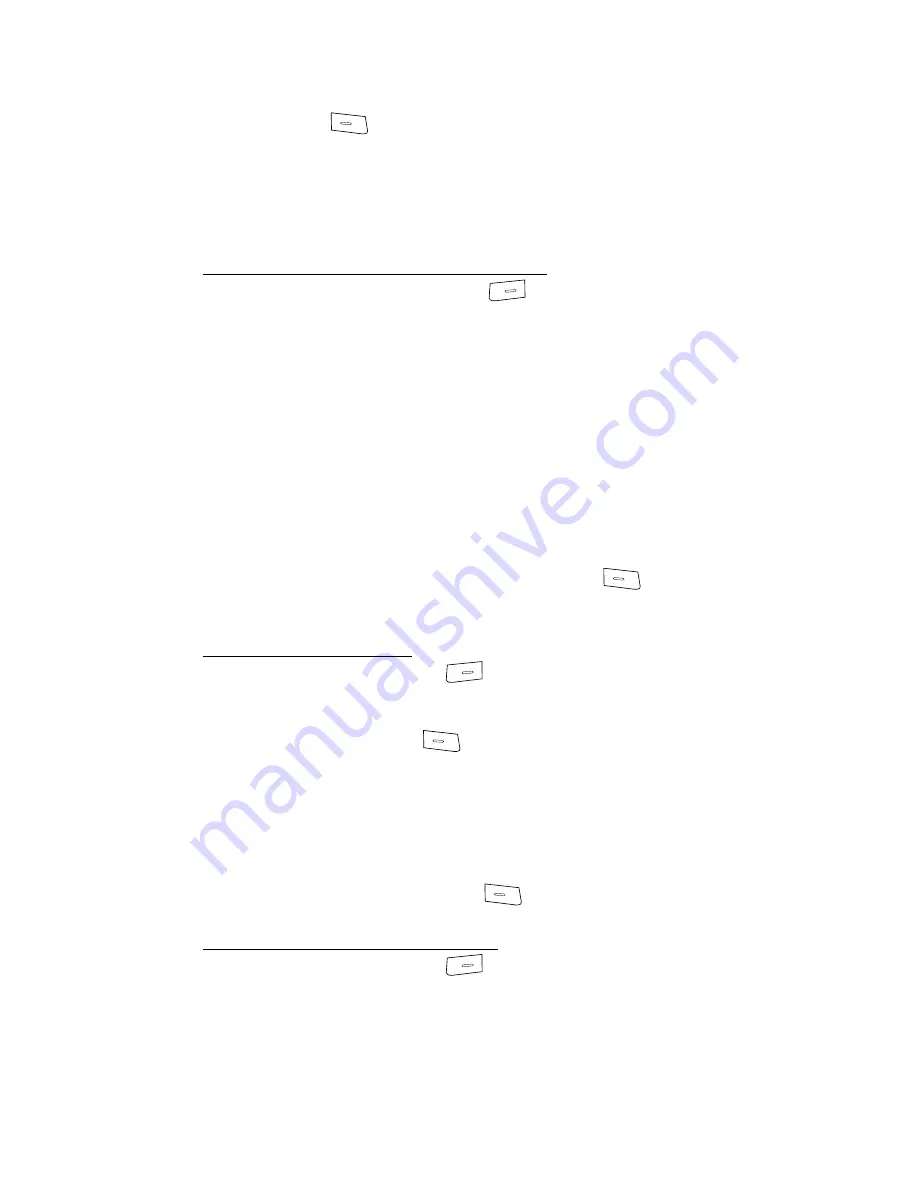
62
4.
Presione la tecla de navegación para resaltar la opción
Editar
.
5.
Presione la tecla
. Aparecerá la pantalla
Editar contacto
, con el
nombre de contacto resaltado.
6.
Presione la tecla de navegación para resaltar el campo
Email 1
o
Email 2
(marcado con el símbolo @).
7.
Use el teclado para editar la dirección de correo electrónico. (Consulte
“Introducción de texto”,
en la página 44, para obtener más información.)
Para cambiar el modo de introducción de texto:
•
Presione la tecla suave
Fijar
(derecha) (
). El texto indicador de la tecla suave
cambia para indicar el modo de introducción de texto activo.
•
Vuelva a presionar la tecla suave derecha.
Las opciones siguientes aparecerán
en pantalla
:
–
Palabra
–
Abc
–
ABC
–
123
–
Símbolos
–
Atajos
–
Añadir Palabra
El modo de introducción de texto activo estará resaltado.
•
Presione la tecla de navegación para resaltar el modo de introducción de texto que
prefiera y después presione la tecla suave
OK
(izquierda) (
). Se le regresará a
la pantalla
Editar contacto
y el texto indicador de la tecla suave derecha
cambiará al modo de introducción de texto seleccionado.
Para introducir el símbolo @:
•
Presione la tecla suave derecha (
). En pantalla aparecerá un menú
emergente con el campo de introducción de texto activo resaltado.
•
Presione la tecla de navegación para resaltar la opción
Atajos
y después presione
la tecla suave
OK
(izquierda) (
). Las opciones siguientes aparecerán en
pantalla:
–
@
–
.com
–
.net
–
.edu
La opción
@
estará resaltada
.
•
Presione la tecla suave
OK
(izquierda) (
). El símbolo @ aparecerá en la
dirección de correo electrónico.
Para añadir una extensión a la dirección:
•
Presione la tecla suave derecha (
). En pantalla aparecerá un menú
emergente con el campo de introducción de texto activo resaltado.






























